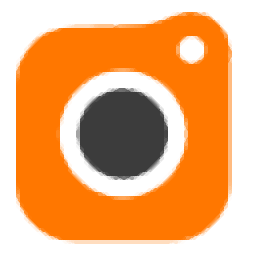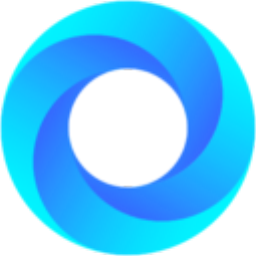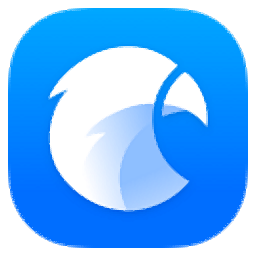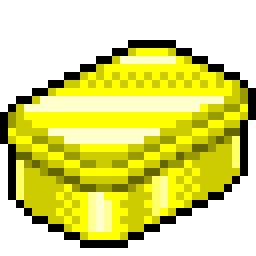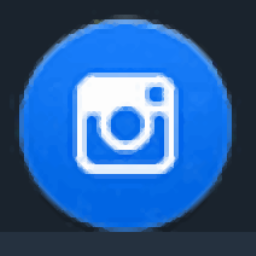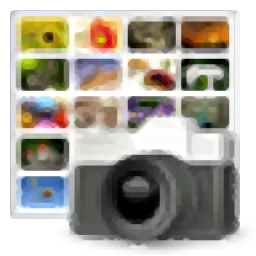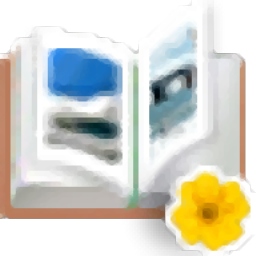
BlazePhoto Professional(图像管理软件)
v2.6.0.0 官方版大小:32.2 MB 更新:2024/12/03
类别:图像软件系统:WinXP, Win7, Win8, Win10, WinAll
分类分类
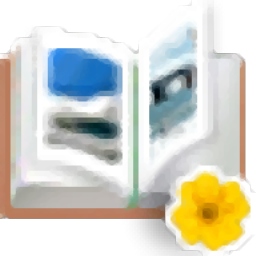
大小:32.2 MB 更新:2024/12/03
类别:图像软件系统:WinXP, Win7, Win8, Win10, WinAll
BlazePhoto Professional是一款操作简单并且功能齐全的图像管理软件,这一款软件上面拥有着各种各样的图片管理功能,可以帮助用户有效的进行图片信息的管理,在软件中用户可以点击创建功能,通过该功能用户能够将图片刻录到光盘上,也可以将图片创建为幻灯片然后进行播放,同时用户还可以选择创建网页相册,这样一来用户就可以通过系统化的模式来对图片进行管理,另外用户还可以通过该软件对图片进行批量编辑和处理,像去红眼、调整亮度、裁剪大小等等操作都能够轻松的完成,让用户可以更方便的对图片进行管理。
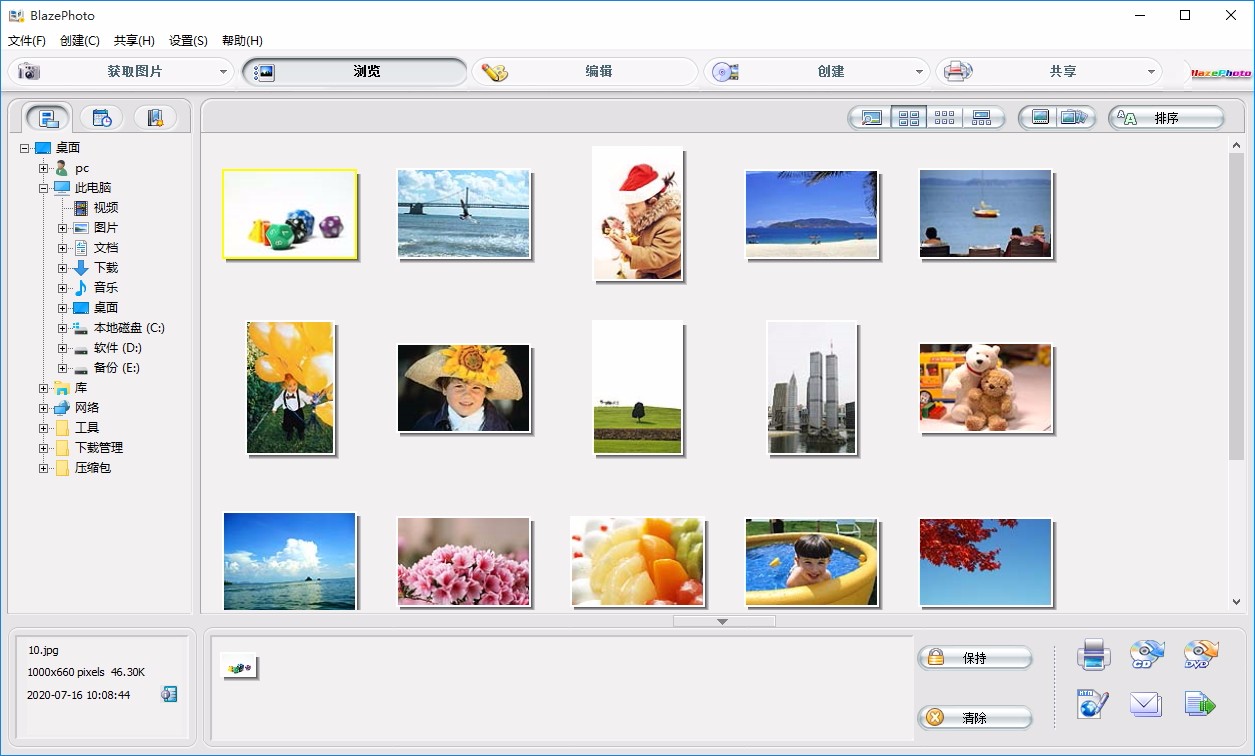
1、支持网页相册设计,立即将图片转换为html格式
2、可以在软件查看电脑保存的全部图像
3、支持刻录DVD功能,将当前图像刻录到DVD
4、支持相册设计,在软件立即将图片转换为相册
5、支持刻录功能,转换为相册以后会自动弹出刻录功能
6、支持扫描图片功能,可以从扫描仪获取图像
7、支持图片大小设置,可以在软件界面直接修改大小
1、支持从磁盘、光盘、数码相机、摄像头等多种媒体设备中获取图片
2、支持快速将获取到的大量图片进行分类整理,方便浏览
3、BlazePhoto为用户提供了消除红眼、颜色调节、模糊/清晰等处理,单击编辑列表中间的图标按钮切换到相应的编辑列表,接下选择“消除红眼”工具,然后在图片中的红眼位置中拉出一个矩形框即可消除红眼。
4、BlazePhoto支持在图片中添加添加文字、剪贴画、边框和特效,单击“创建”按钮进入创建列表,在此为图片添加文字和特效,编辑完成以后单击主窗口上方的“另存为”图标按钮将图片保存起来即可。
5、使用BlazePhoto编辑或转换的JPG、TIF图片的EXIF消息不会丢失
6、支持将编辑完成的图片打印、发送电子邮件,刻录成DVD或者生成网页,方便你和家人、朋友共享那精彩的瞬间。
7、支持批处理,支持多国语言
1、双击启动软件安装程序,在开始安装前选择软件的安装语言

2、在开始安装前关闭所有的运行程序后继续,点击“下一步”继续,点击“取消”取消安装
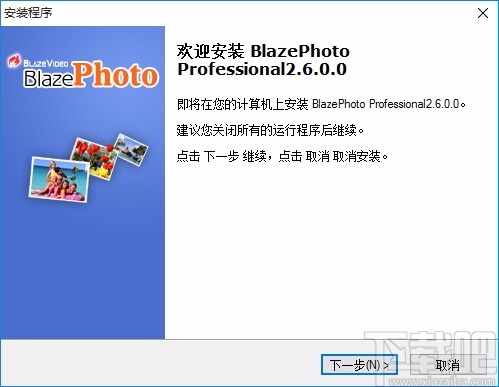
3、安装程序将在以下文件夹安装软件,点击“下一步”继续,欲改变安装文件夹,点击“浏览”
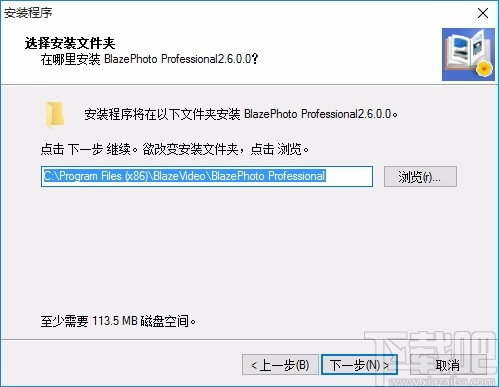
4、安装程序将在以下位置创健快捷方式,点击“下一步”继续,欲选择别的目录,点击“浏览”
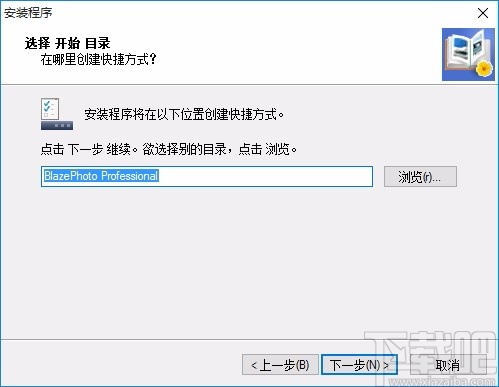
5、安装程序即将安装该软件,点击“安装”继续安装,点击“上一步”检查并改变设置
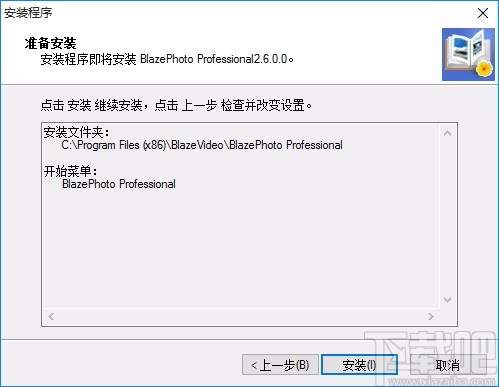
6、这个软件的安装已完成,点击图标可执行本程序,点击“完成”退出安装向导
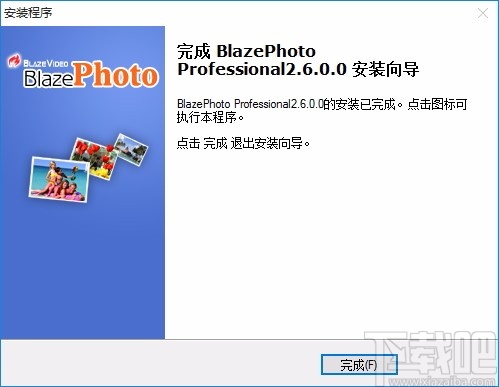
1、软件完成安装以后双击软件在桌面上的快捷方式进入软件
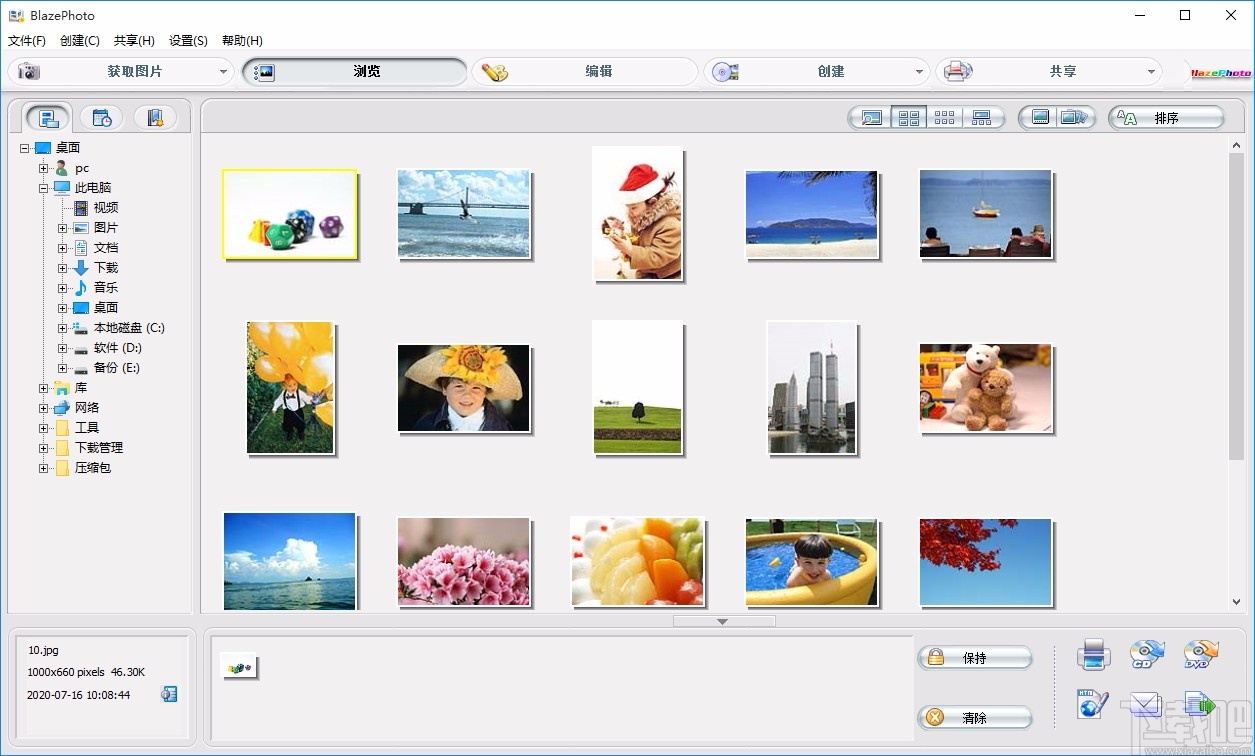
2、在软件中用户能够查看到对应的文件夹选择列表以及文件夹中缩略图
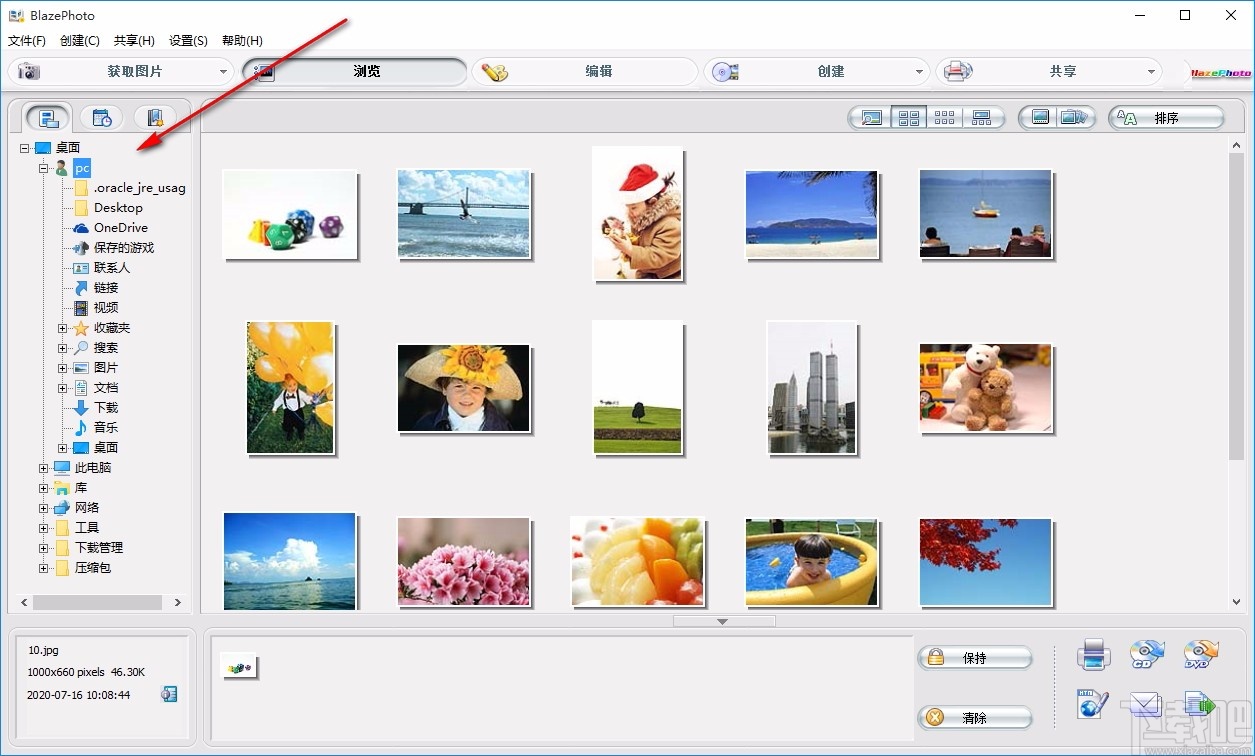
3、点击文件夹列表上方的获取图片功能,用户可以通过各种方法获取
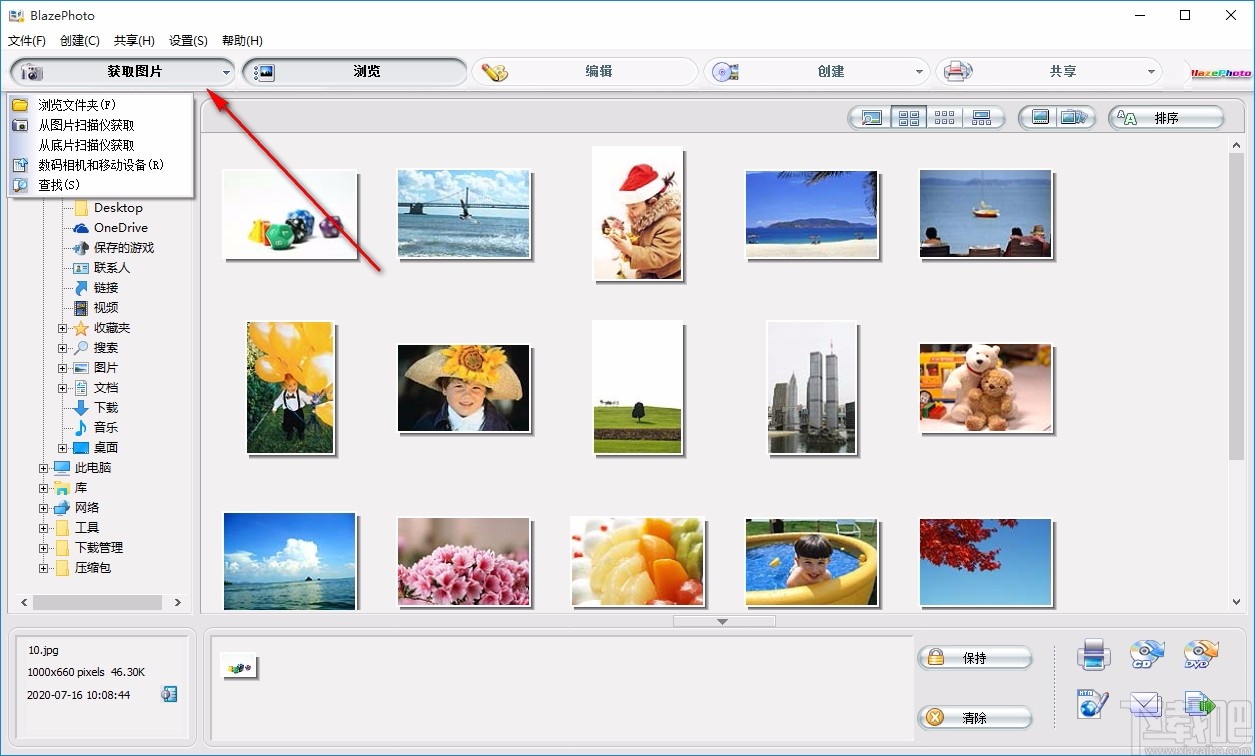
4、在缩略图的查看列表中点击选择图片,能够在下方查看到对应的图片信息
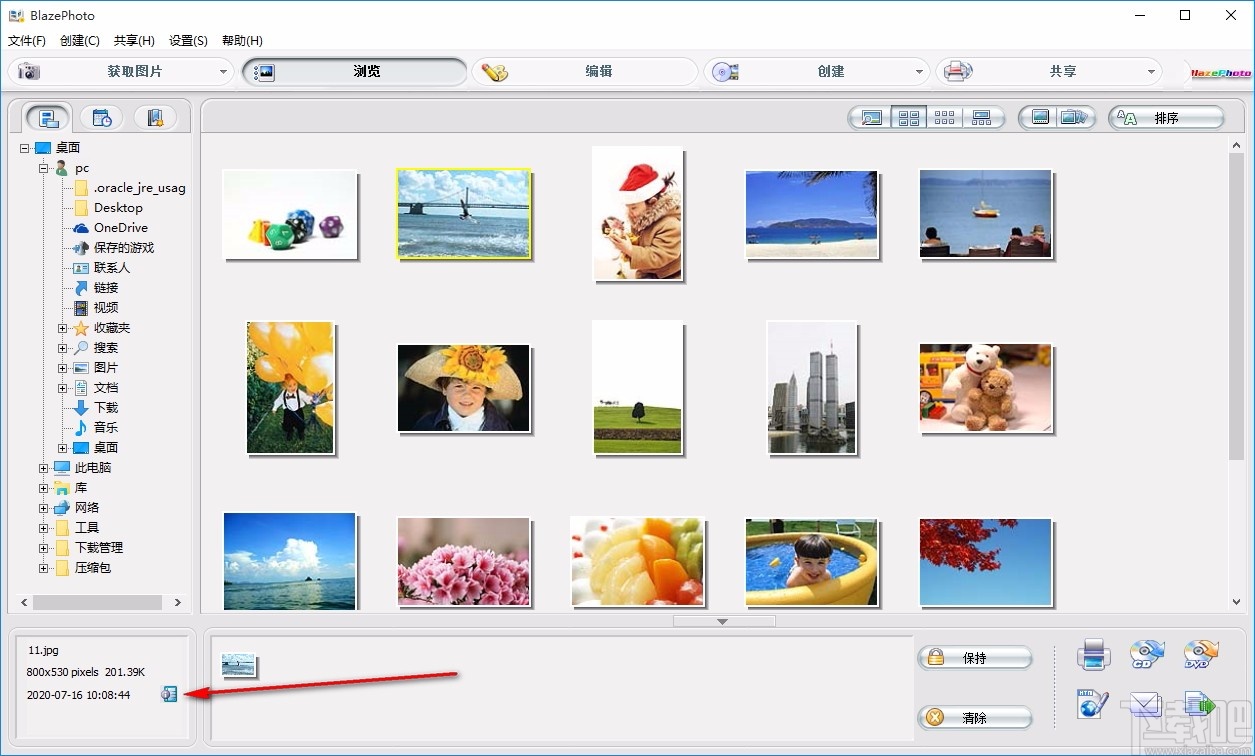
5、而点击保持按键,可以将用户所选择好的图片加入到收集器中
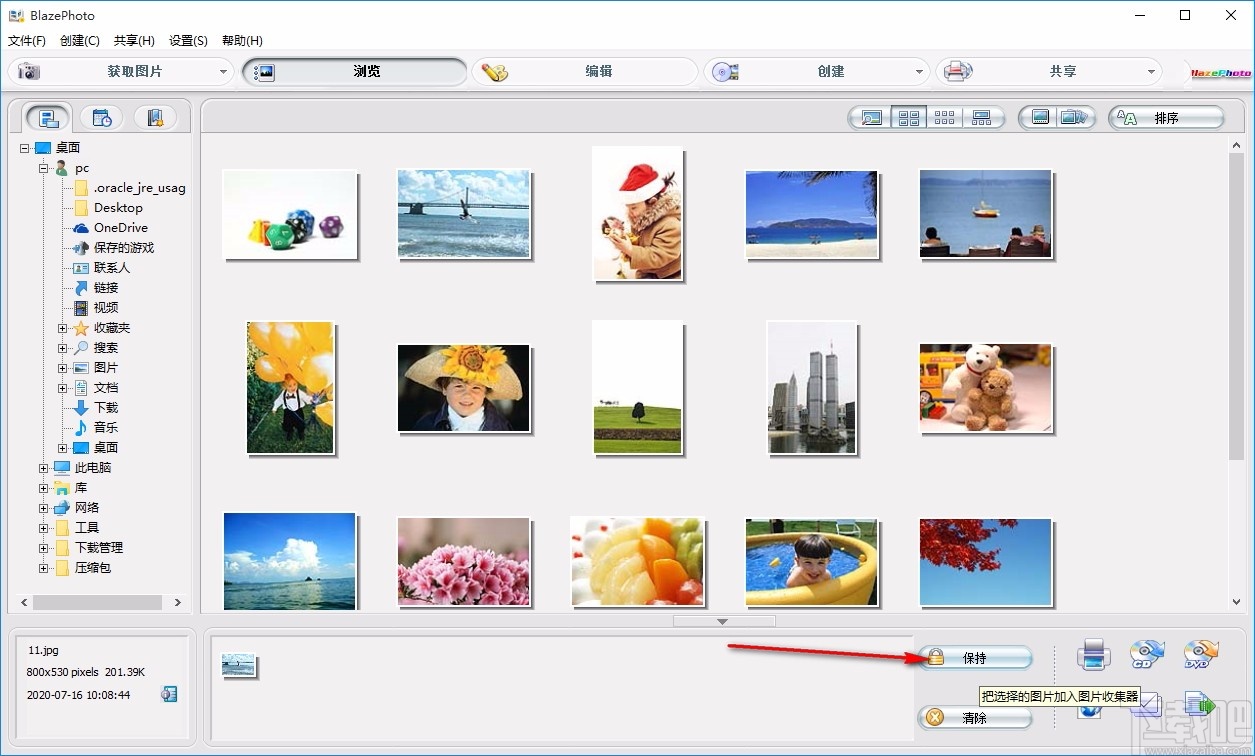
6、在缩略图中选择图片点击编辑按键进入到图片的编辑窗口
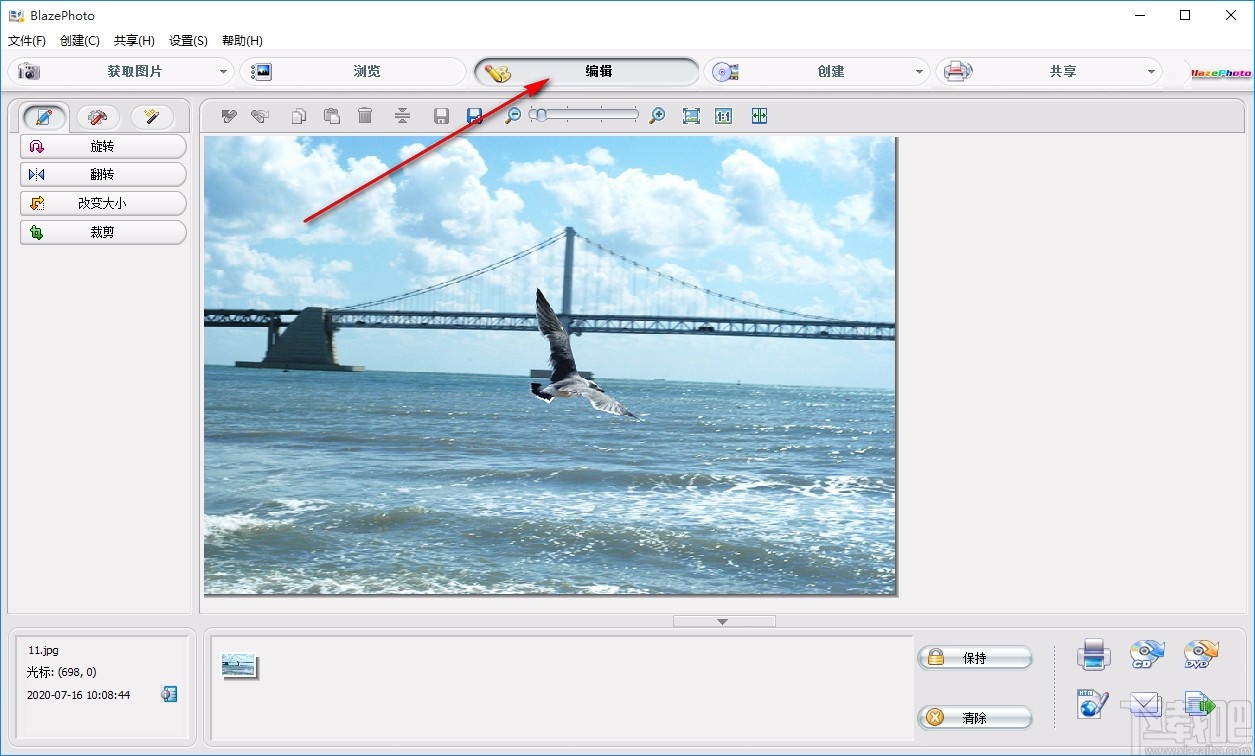
7、通过图片的编辑界面,用户能够点击一般编辑然后对图片进行简单的操作

8、选择图像增强功能,用户则可以对图像进行消除红眼、颜色调节以及增强效果
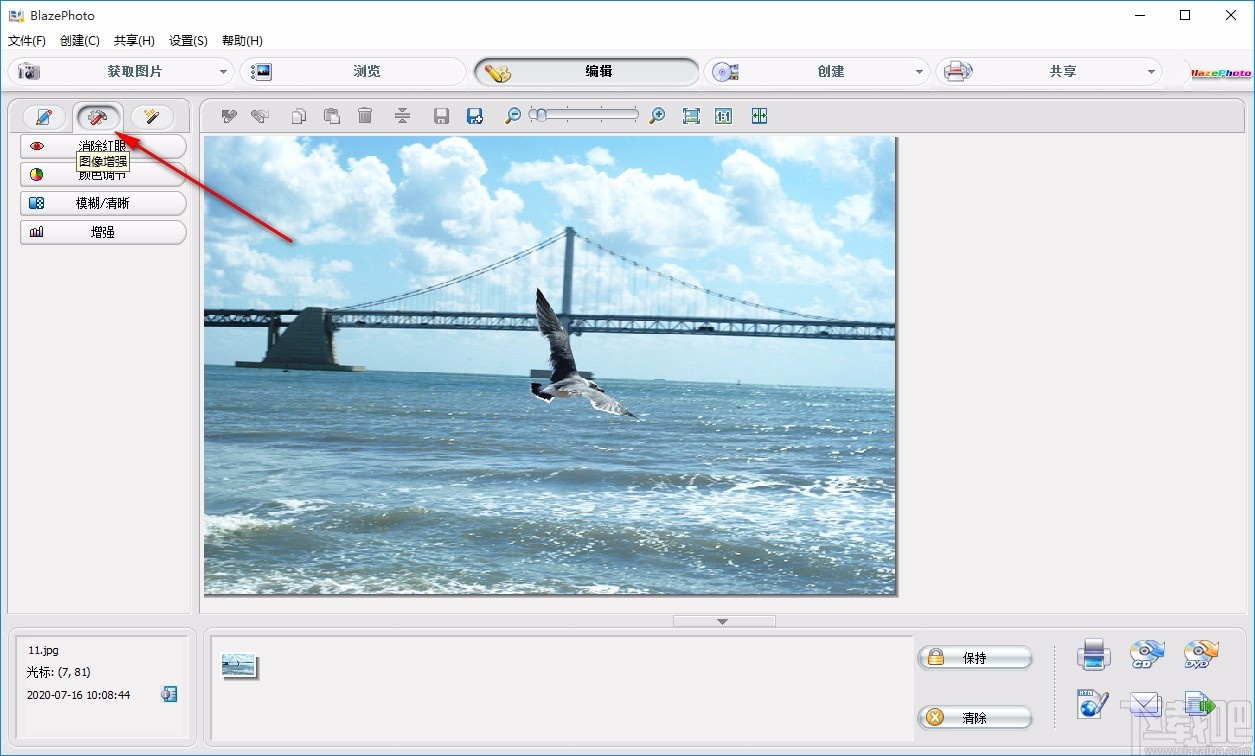
9、点击创建按键,能够在图片上面添加文字、剪贴画和边框等
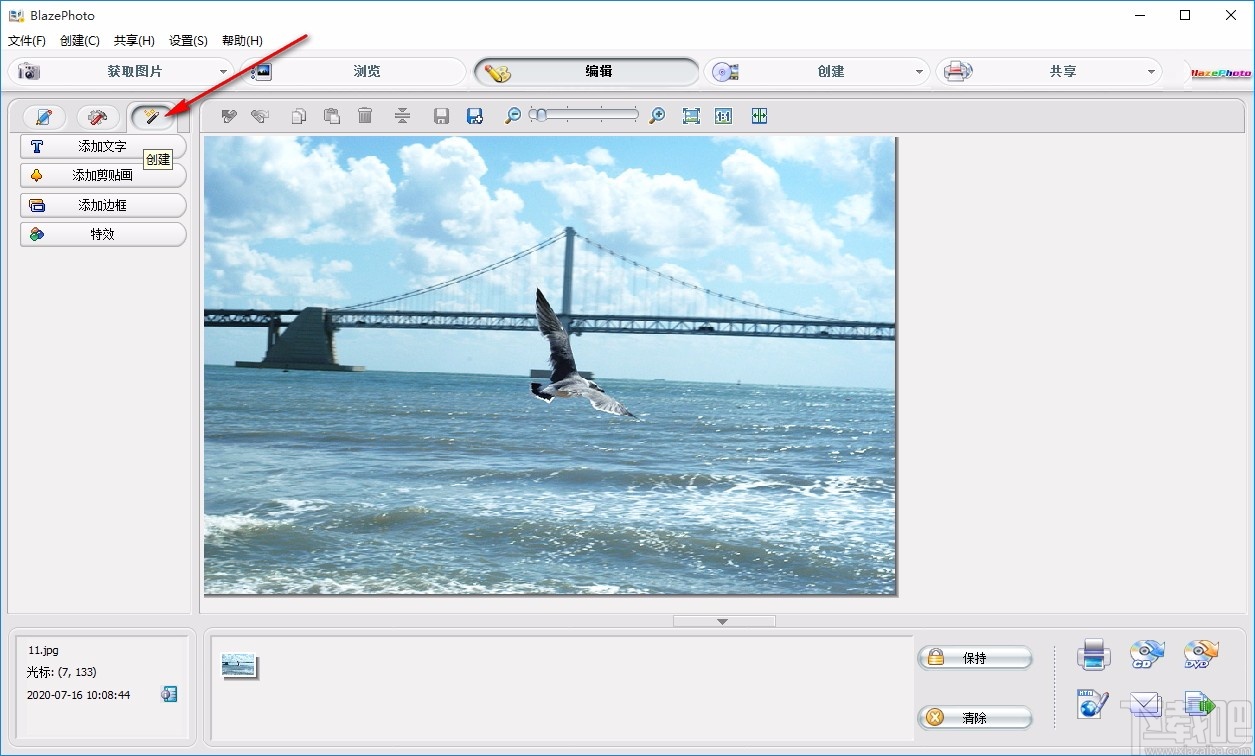
10、如果用户点击编辑按键旁边的创建功能,则是可以对所有的图片进行创建
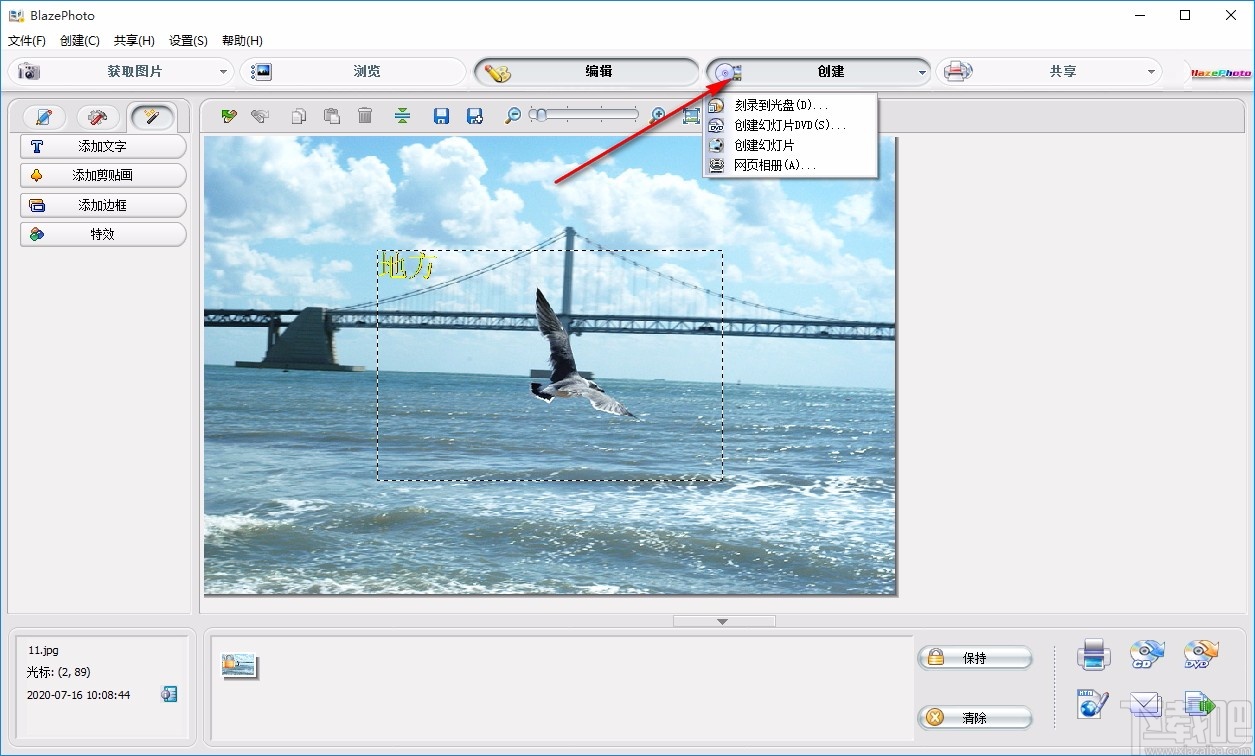
Youfeng Photocompose 图像软件4.07 MB1.2 绿色版
详情金锋贺卡制作 图像软件5 KB7.0 官方版
详情百度照片管家 图像软件6.14 MB2.0.2.100 官方版
详情视频采集大师 图像软件29.43 MB8.2.0.28 官方版
详情友锋酷图 图像软件8.94 MB1.1.0 官方版
详情DupHunter(重复照片清理工具) 图像软件9.74 MBv2.0 免费版
详情BluffTitler(3d字幕软件) 图像软件58.1 MBv15.3.0.2 官方版
详情ShoeBox(照片管理软件) 图像软件23.5 MBv3.5.2 免费中文版
详情Piwigo(网络图片库管理软件) 图像软件16.4 MBv11.3.0 官方版
详情图床助手 图像软件560 KBv1.0 免费版
详情Eagle图片管理必备工具 图像软件85.1 MBv2.0.16 官方版
详情PhotoStage(幻灯相册制作工具) 图像软件6.79 MBv8.24 官方版
详情WidsMob PhotoVault(图片加密软件) 图像软件16.7 MBv2.5.8 免费版
详情小宝照片整理工具 图像软件495 KBv1.1 官方版
详情亿愿相片图片保险柜 图像软件7.0 MBv1.3.311 官方版
详情Photo Studio Manager(图片管理工具) 图像软件19.0 MBv1.0.11.507 官方版
详情Dat图片预览导出工具 图像软件2.71 MBv1.0 免费版
详情mageFinder(相同图像搜索软件) 图像软件532 KBv1.001 官方版
详情多点相册整理软件 图像软件14.6 MBv1.0.0 官方版
详情Snap2IMG(缩略图制作工具) 图像软件592 KBv2.01 免费版
详情点击查看更多
Microangelo Toolset 图像软件5.06 MB6.10.0010.0 官方版
详情Opanda PowerExif 图像软件1.41 MB1.2.1.0 官方版
详情ico图标获取器 图像软件334 KB3.0.0.0 官方版
详情Graphviz 图像软件32.41 MB2.39 官方版
详情Media Resizer 图像软件2.99 MB2.58.0.0 官方版
详情VizUp 图像软件2.96 MB4.4.7.0 官方版
详情bcTester 图像软件11.12 MB4.9 官方版
详情Pop-Up Card Designer 图像软件455 KB2.1.1.0 官方版
详情Smart Photo Import 图像软件3.25 MB1.9.8.4 官方版
详情Rumshot 图像软件234 KB1.1.0.0 官方版
详情The Picture Organizer 图像软件11.18 MB7.7 官方版
详情七彩色淘宝主图视频制作工具 图像软件14.99 MB6.5.0.0 官方版
详情The Color Picker 图像软件76 KB1.0.0.0 官方版
详情Recolored 图像软件1.32 MB1.01.0.0 官方版
详情风向标 图像软件4.12 MB1.0.3.0 官方版
详情搜拍图片管理专家 图像软件4.98 MB2.8.0.0 官方版
详情Qimage Pro 图像软件7.71 MB2013.120 官方版
详情照片批量属性修改 图像软件5.06 MB3.1.0.0 官方版
详情e-Vue Image Tools for Photoshop 图像软件2.65 MB1.7.1 官方版
详情ccproject网络图绘制软件 图像软件44.98 MB9.06 官方版
详情点击查看更多
jj游戏平台2025 休闲益智61.5MBv7.2.0
详情欢乐拼三张和谐版无限金币2025 休闲益智61.5MBv7.2.0
详情欢乐拼三张手游2025 休闲益智61.5MBv7.2.0
详情牛牛最新版2025 休闲益智61.5MBv7.2.0
详情欢乐拼三张赢金币2025 休闲益智61.5MBv7.2.0
详情牛牛在线玩2025 休闲益智61.5MBv7.2.0
详情网络牛牛游戏2025 休闲益智61.5MBv7.2.0
详情欢乐拼三张免费金币版2025 休闲益智61.5MBv7.2.0
详情牛牛游戏正版10元2025 休闲益智61.5MBv7.2.0
详情时光娱乐5.1.2版2025 休闲益智61.5MBv7.2.0
详情时光娱乐6.1.0版2025 休闲益智61.5MBv7.2.0
详情欢乐拼三张免费的那种2025 休闲益智61.5MBv7.2.0
详情牛牛游戏正版手机版2025 休闲益智61.5MBv7.2.0
详情欢乐拼三张所有版本2025 休闲益智61.5MBv7.2.0
详情欢乐拼三张软件2025 休闲益智61.5MBv7.2.0
详情欢乐拼三张免费游戏2025 休闲益智61.5MBv7.2.0
详情牛牛游戏正版2025 休闲益智61.5MBv7.2.0
详情爱玩棋牌2025安卓最新版 休闲益智61.5MBv7.2.0
详情有牛牛的游戏2025 休闲益智61.5MBv7.2.0
详情欢乐拼三张红包版2025 休闲益智61.5MBv7.2.0
详情点击查看更多